亲爱的游戏迷们,你是否在享受着游戏带来的快乐时,突然发现Windows 10系统让你头疼不已?别担心,今天我要给你带来一个超级详细的教程,让你轻松将游戏笔记本的Windows 10系统改成Windows 7,让你的游戏体验更加顺畅!
一、准备工作

在开始之前,我们需要做一些准备工作。首先,你需要一个大于8G的U盘,用来制作启动盘。其次,备份你电脑中所有有用的资料,以防万一。下载一个Windows 7的镜像文件,这里我推荐使用GHOST 64位Win7旗舰版,它集成了最新的USB3.0驱动,解决了安装6代CPU以上机型时USB无法使用的问题。
二、制作U盘启动盘
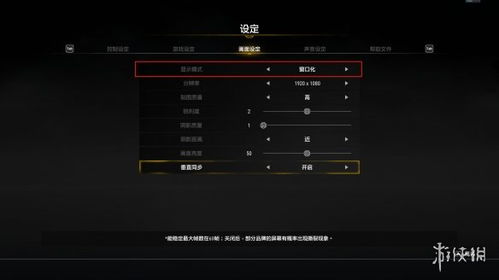
1. 将U盘插入电脑,打开U盘启动盘制作工具,选择U盘作为启动盘制作介质。
2. 选择Windows 7镜像文件,点击“开始制作”按钮。
3. 等待制作完成,取出U盘。
三、BIOS设置
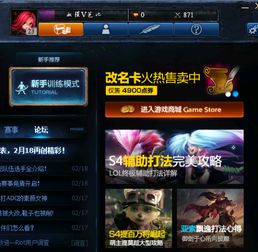
1. 重启电脑,在开机过程中按下F2键进入BIOS设置。
2. 在BIOS设置中,找到“Security”选项卡,将“Secure Boot”设置为“Disabled”,关闭“安全启动”。
3. 切换到“Boot”选项卡,将“Boot Mode”设置为“Legacy only”,将“csm”设置为“Enabled”,开启兼容模式。
4. 保存设置并退出BIOS。
四、安装Windows 7
1. 将U盘插入电脑,重启电脑,在开机过程中按下F12键进入Boot Manager。
2. 选择U盘作为启动盘,进入PE系统。
3. 在PE系统中,打开DiskGenius分区工具,将硬盘分区表转换为MBR格式。
4. 将Windows 7镜像文件复制到硬盘上,点击“一键装机”按钮。
5. 选择C盘作为系统盘,点击“开始安装”按钮。
6. 等待安装完成,重启电脑。
五、安装驱动程序
1. 重启电脑后,进入Windows 7系统。
2. 打开“设备管理器”,查看是否有未安装的驱动程序。
3. 下载并安装相应的驱动程序,确保电脑硬件正常工作。
六、优化系统
1. 打开“控制面板”,找到“系统和安全”选项。
2. 在“系统”选项中,点击“系统保护”,打开系统保护设置。
3. 选择要保护的驱动器,点击“创建”按钮,创建系统还原点。
4. 在“系统还原”选项中,点击“创建”按钮,创建系统还原点。
5. 在“系统性能”选项中,点击“调整视觉效果”按钮,选择“最佳性能”选项,关闭不必要的视觉效果。
七、
通过以上步骤,你就可以轻松地将游戏笔记本的Windows 10系统改成Windows 7了。相信我,Windows 7系统在游戏方面的表现会更加出色,让你的游戏体验更加顺畅!快来试试吧,让你的游戏生活更加美好!
